I denne opplæringen vil jeg vise deg hvordan du kan bytte og redigere temaer i Shopify-butikken din. Det å tilpasse designet på nettbutikken din er avgjørende for å gjøre handleopplevelsen for kundene dine tiltalende. Du vil lære å tilpasse et eksisterende tema, laste ned nye temaer og endre språket på temaet ditt. I tillegg vil viktige funksjoner og muligheter for tema-redigering bli forklart. La oss komme i gang!
Viktigste funn
- Du kan bytte mellom forskjellige temaer i Shopify og tilpasse dem.
- Det er viktig å jevnlig sjekke versjonen av temaet ditt, spesielt før du sender supportforespørsler.
- Språket på temaene dine kan enkelt tilpasses for å velge et mer passende språk.
- Du kan finne og bruke gratis og betalte temaer i Shopify Theme Store.
- Husk å sikkerhetskopiere alle viktige data før du bytter tema.
Trinn-for-trinn veiledning
Tilgang til temaområdet
For å begynne å bytte og redigere temaer må du først åpne området for salgskanaler. Klikk derfor på "Salgskanaler" i Shopify-administrasjonen din.
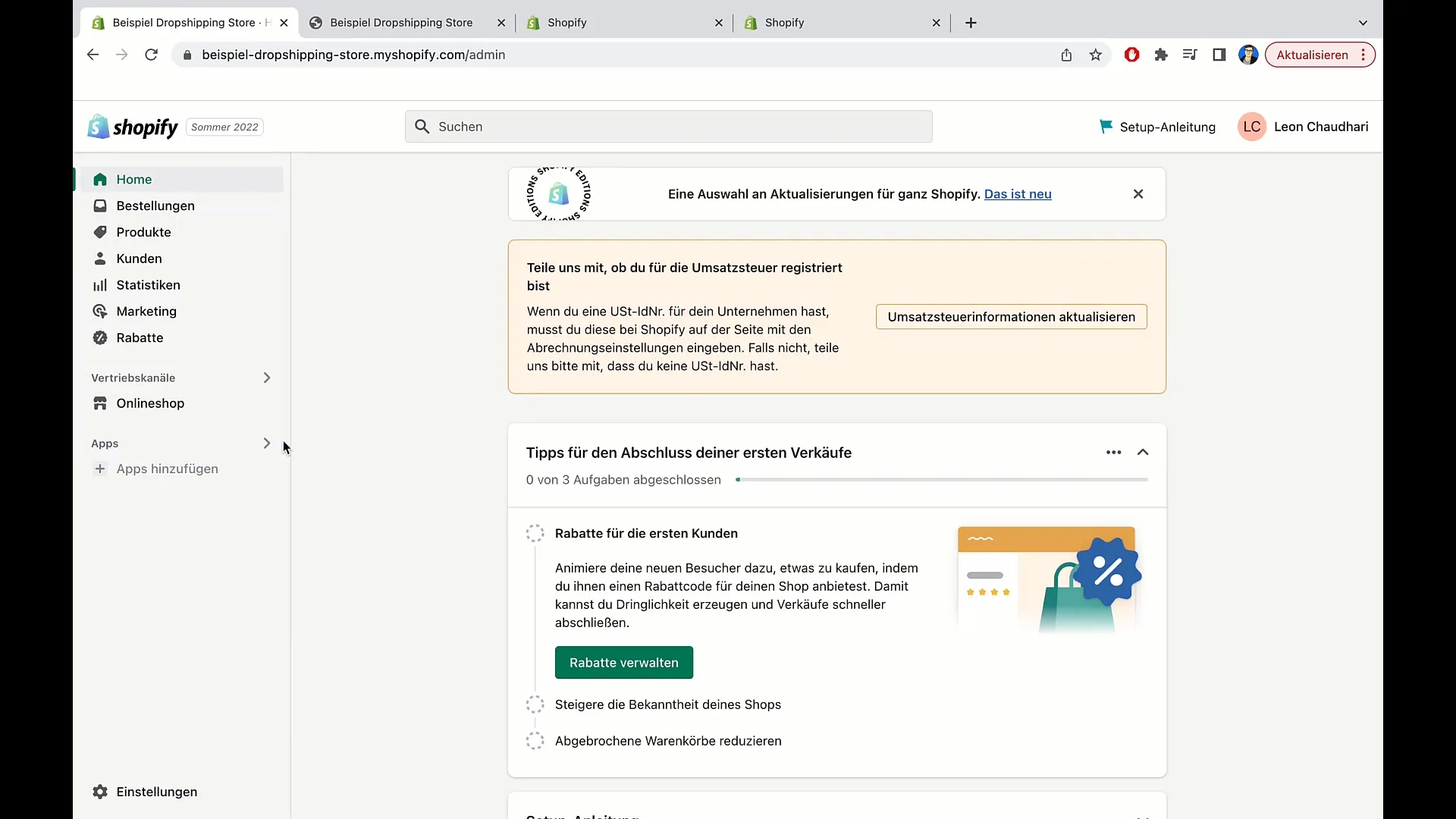
Valg av nettbutikk
Når du har klikket på Salgskanaler, vil du se ulike underpunkter. Klikk på "Nettbutikk" for å få tilgang til temaadministrasjonen.
Sjekk temaet og dets egenskaper
Nå havner du i temaområdet der du kan se ditt nåværende tema. I vårt eksempel vises det levende temaet "Dawn". Her kan du se informasjon som den sist lagrede versjonen og datoen for siste endringer.
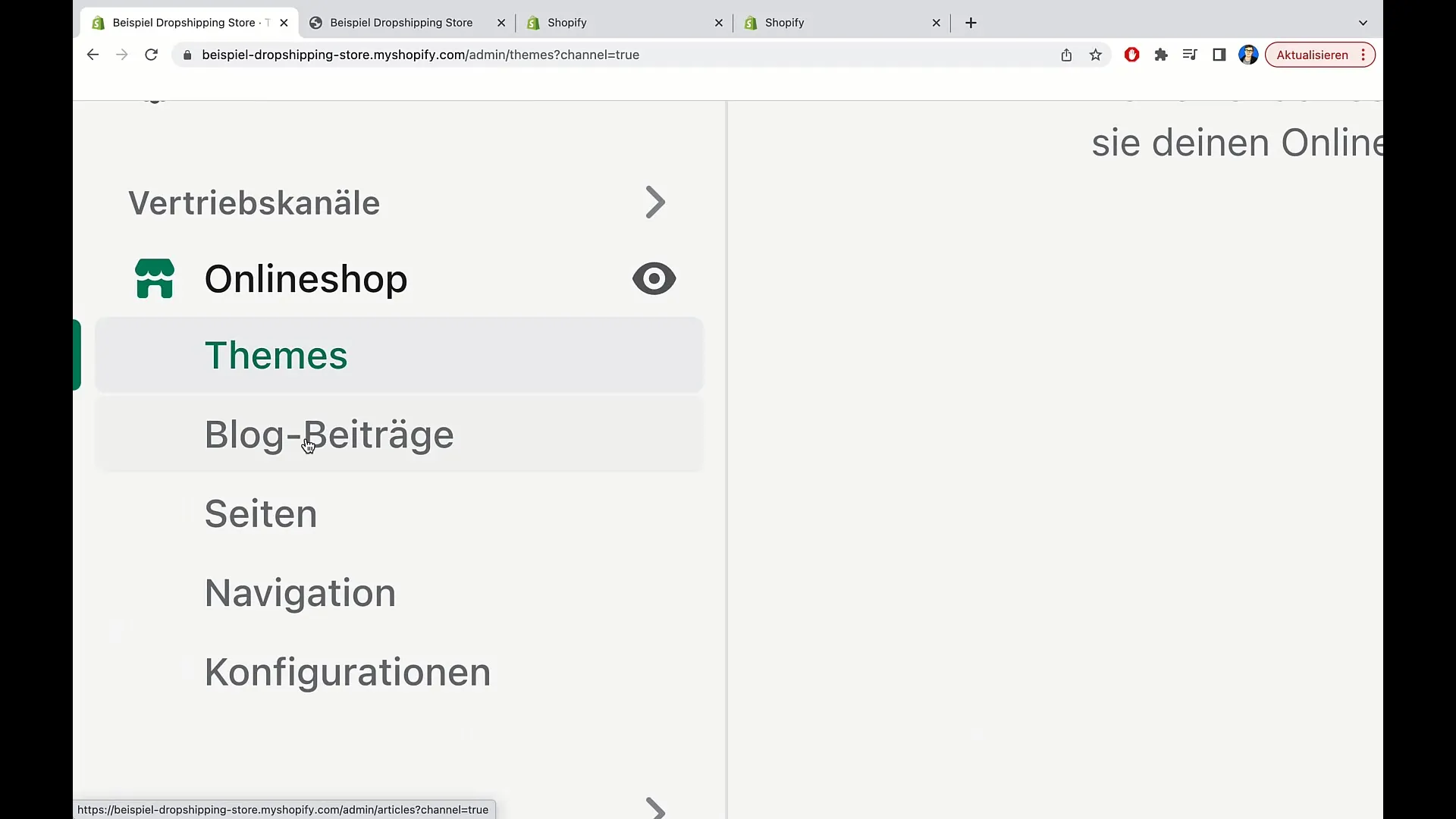
Handlinger for gjeldende tema
På høyre side finner du knappen "Handlinger". Her kan du velge ulike alternativer, inkludert "Vis tema", "endre navn", "duplisere" og "redigere kode". Disse alternativene gir deg fleksibilitet til å tilpasse temaet etter dine ønsker.
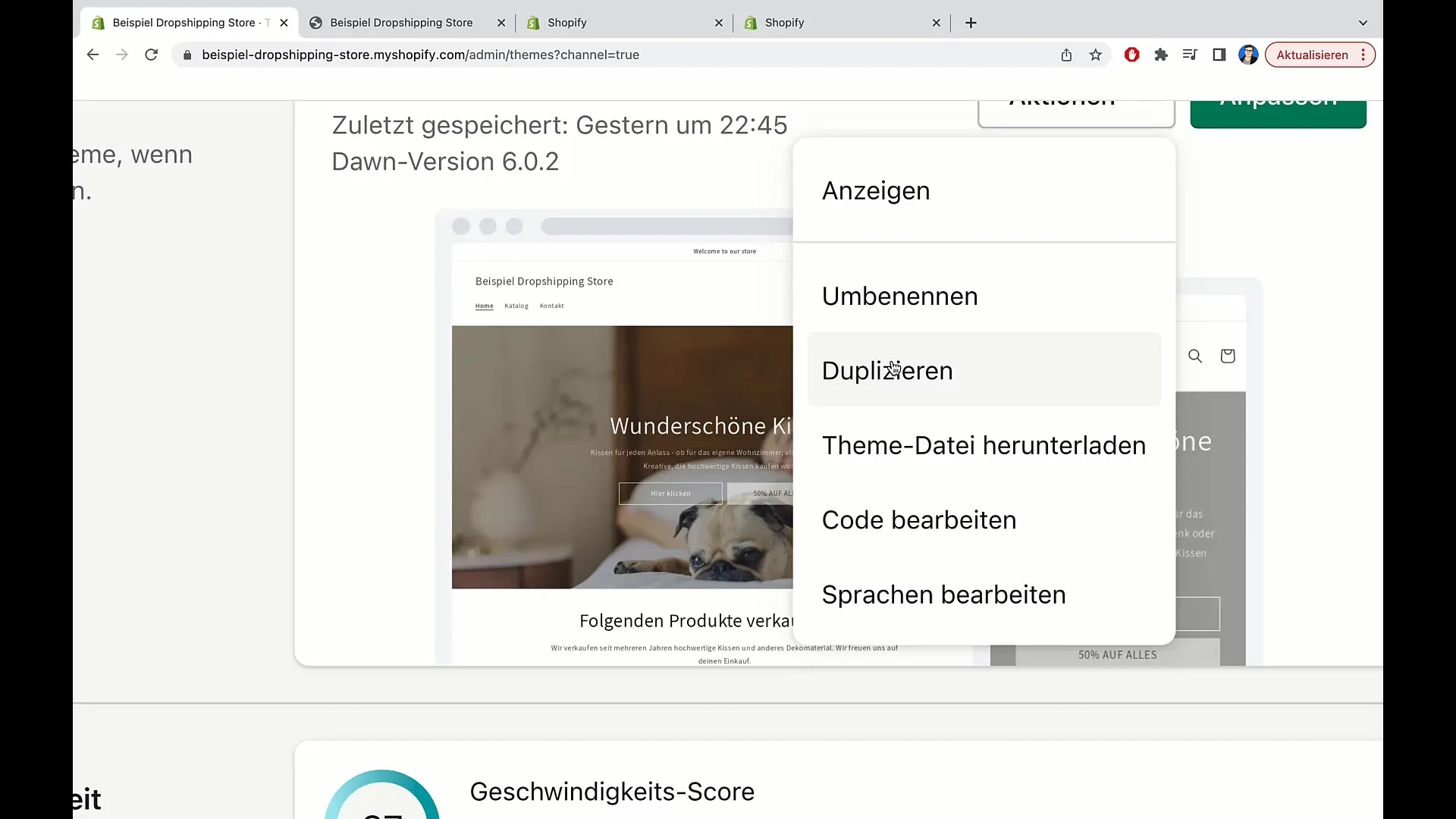
Tilpass språket på temaet
En nyttig aspekt er muligheten til å redigere språket på temaet ditt. Hvis du for eksempel klikker på "Språk", vil du se ulike begrep som vises på siden din, som "Logg inn skjema heading" eller "Login-passord-knapp". Du kan tilpasse hvert av disse begrepene i henhold til målgruppen din for å oppnå en mer passende kommunikasjon.
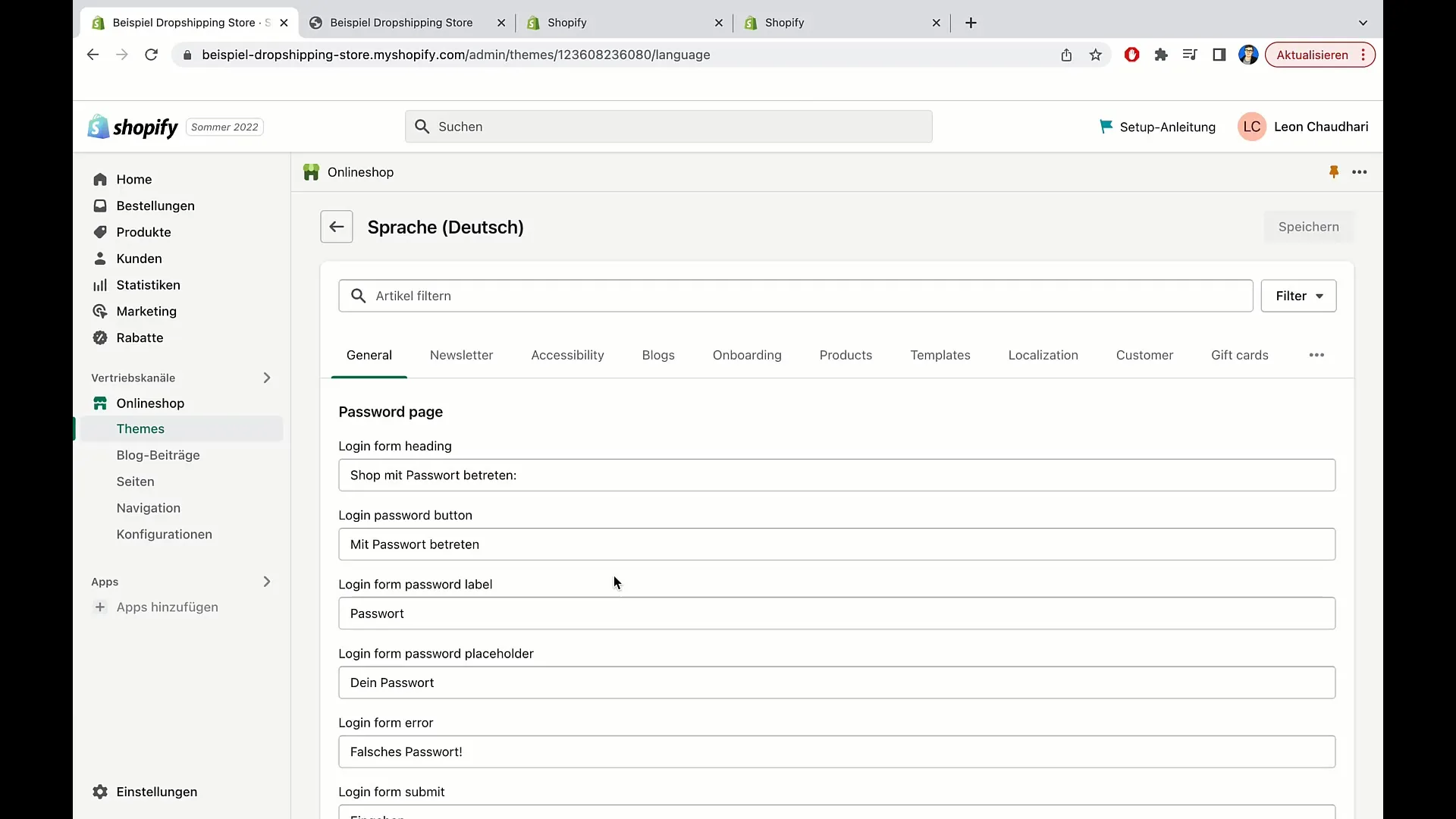
Bruk av søkefunksjonen for begreper
I tillegg er det en nyttig søkefunksjon tilgjengelig. Hvis du søker etter et spesifikt begrep, kan du skrive det inn i søkefeltet. For eksempel, hvis du skriver inn "sale", vil du få alle resultater der dette begrepet brukes i temaet. På denne måten kan du sikre at du bruker riktig kommunikasjon.
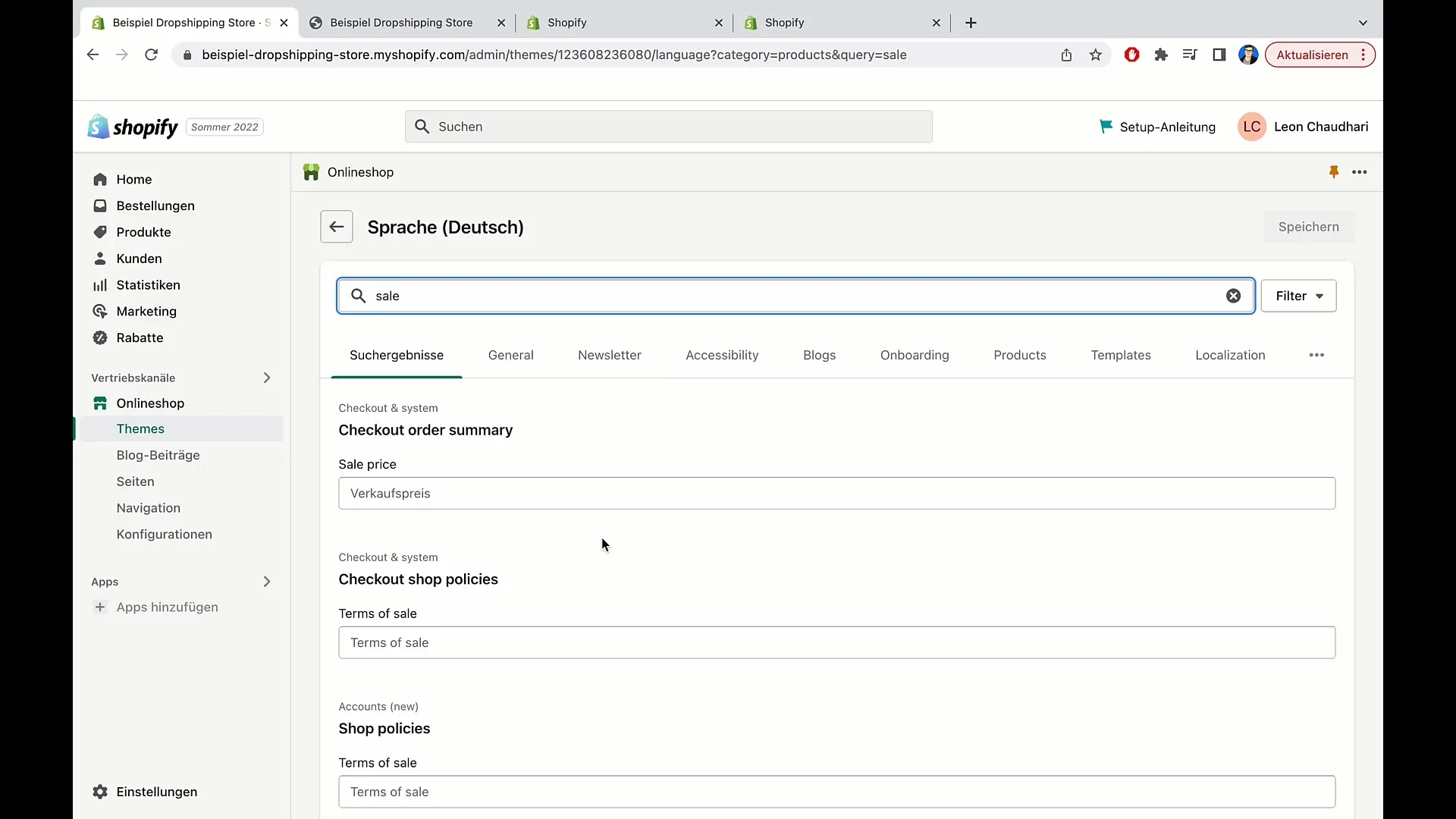
Tilpasning av tema-elementer
For å gjøre dypere tilpasninger i temaet ditt, gå tilbake til temaområdet og klikk på knappen "Tilpasse". Dette vil la deg redigere designet på temaet i sanntid og gjøre endringer som umiddelbart blir synlige på nettstedet ditt.
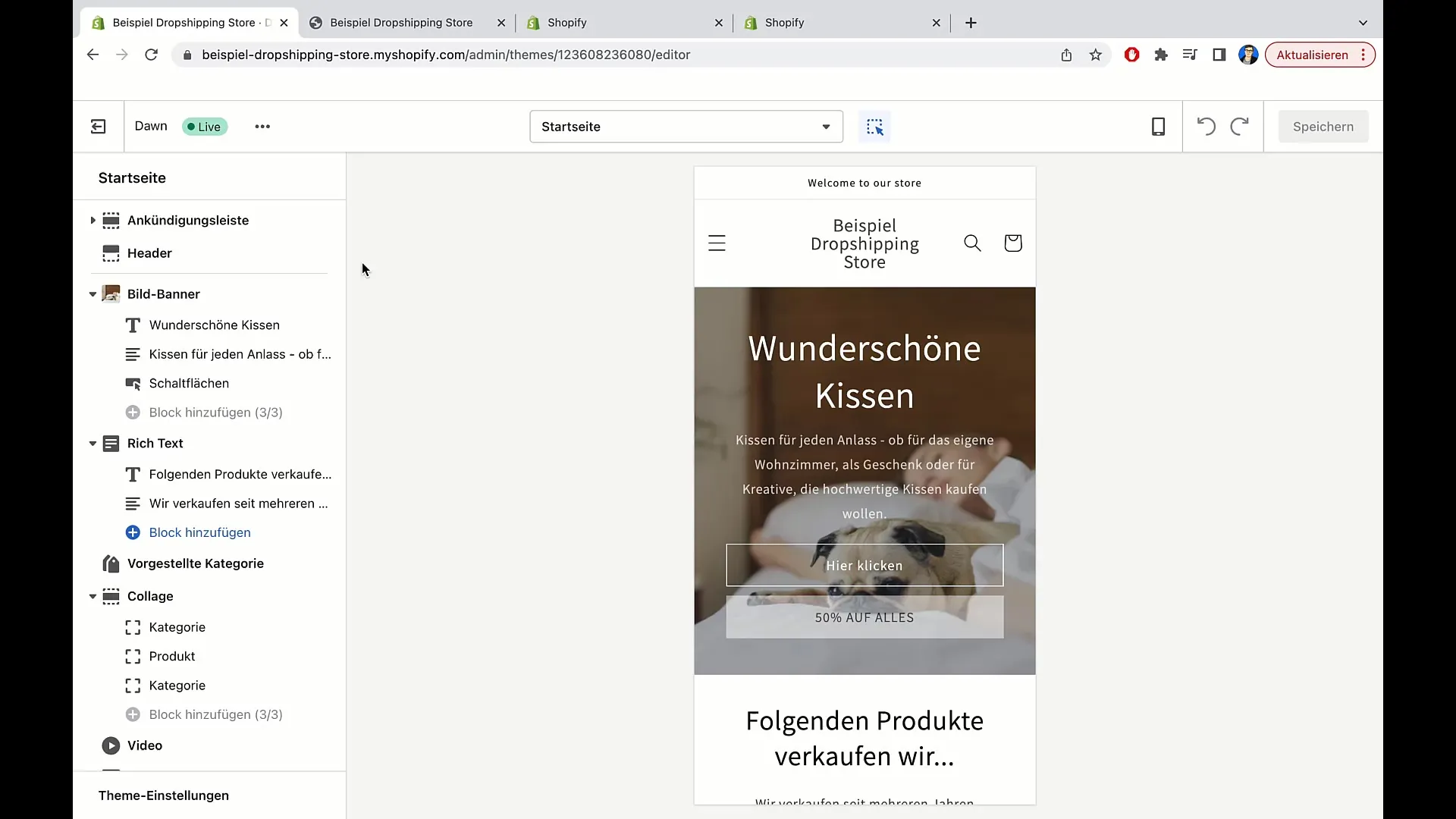
Gjennomgang av butikkhastighet
Et annet viktig aspekt du bør huske på er hastigheten på nettbutikken din. Hastighetsvurderingen påvirkes av forskjellige faktorer, som installerte apper og størrelsen på bilder. Merk at en høy score er viktig for brukeropplevelsen. Her kan du se din nåværende poengsum.
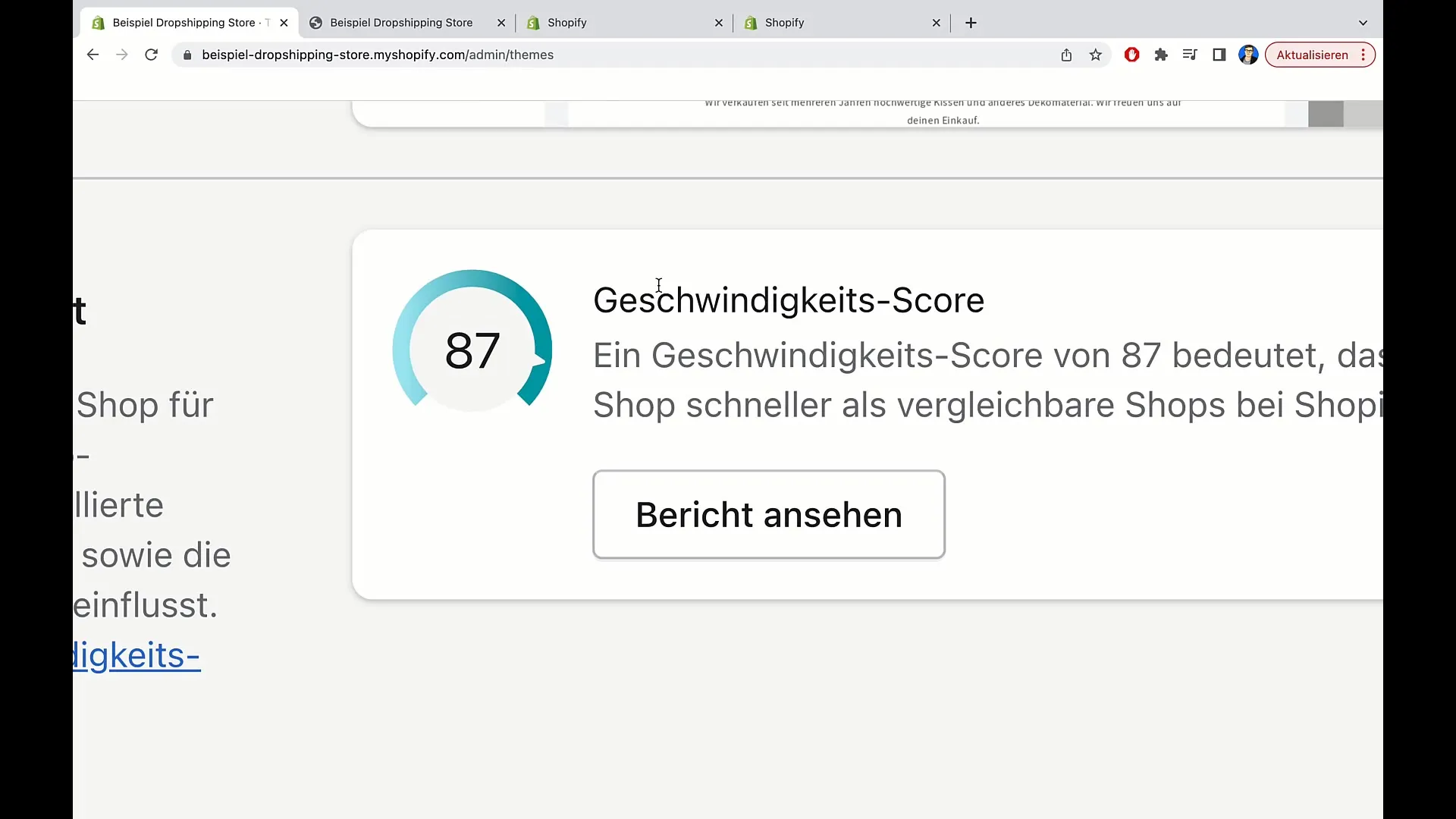
Utforske tema-biblioteket
I tema-biblioteket kan du legge til nye temaer. Du har muligheten til å laste opp et tema fra en ZIP-fil eller koble direkte til et GitHub-repository. Denne fleksibiliteten er spesielt gunstig for teknisk kyndige brukere.
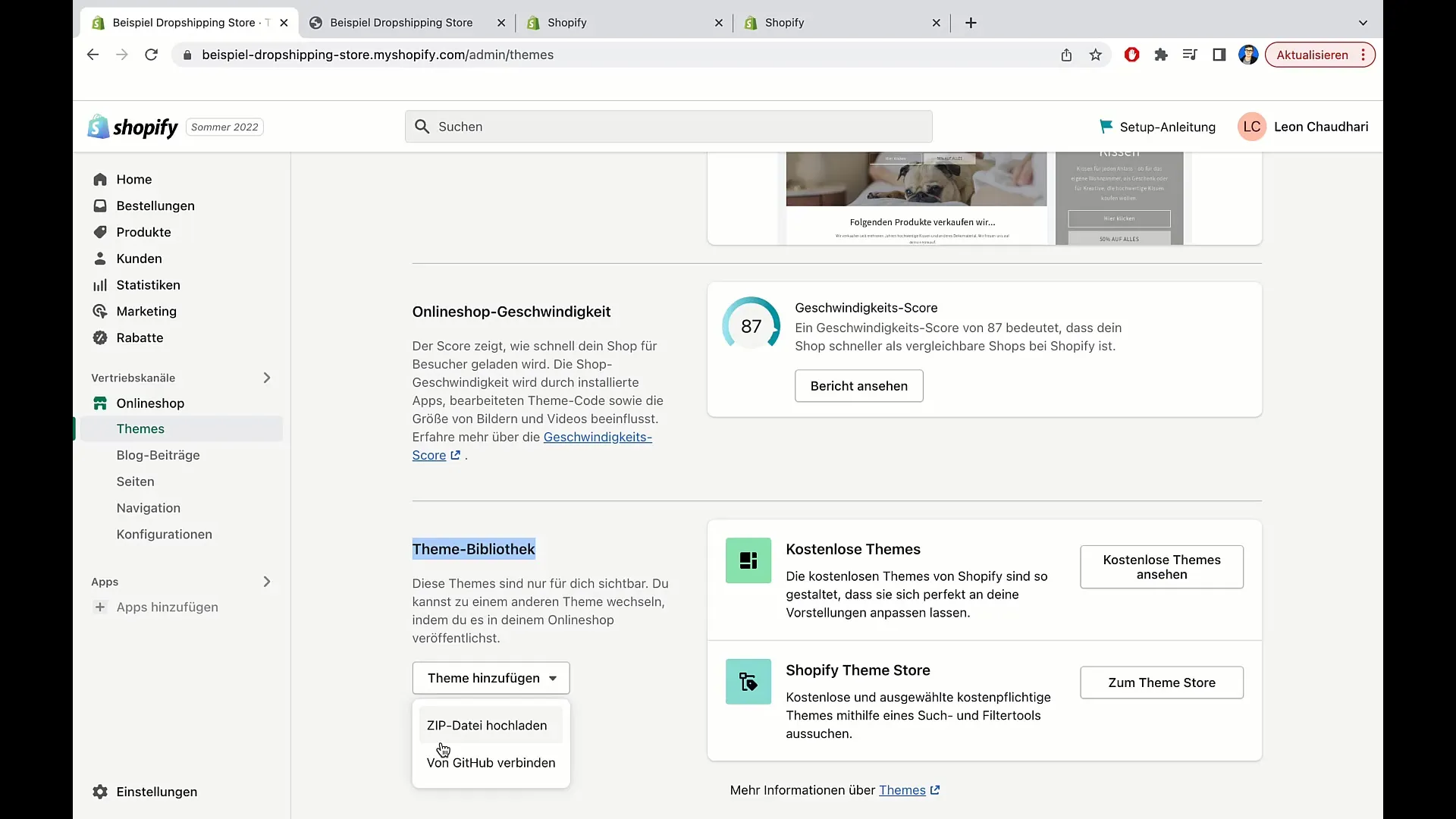
Valg av nytt tema
Hvis du bestemmer deg for å velge et nytt tema, kan du gjøre dette i Shopify-temabutikken. Her kan du velge mellom gratis og betalte temaer. Bare klikk på "Se gratis temaer" og velg temaet som passer best for visjonen din for butikken din.
Gjennomgang av aktive temaer
Husk at bare ett tema kan være live samtidig. Det aktive temaet er markert med en "live"-knapp. De andre temaene er ikke online, men kan raskt aktiveres.
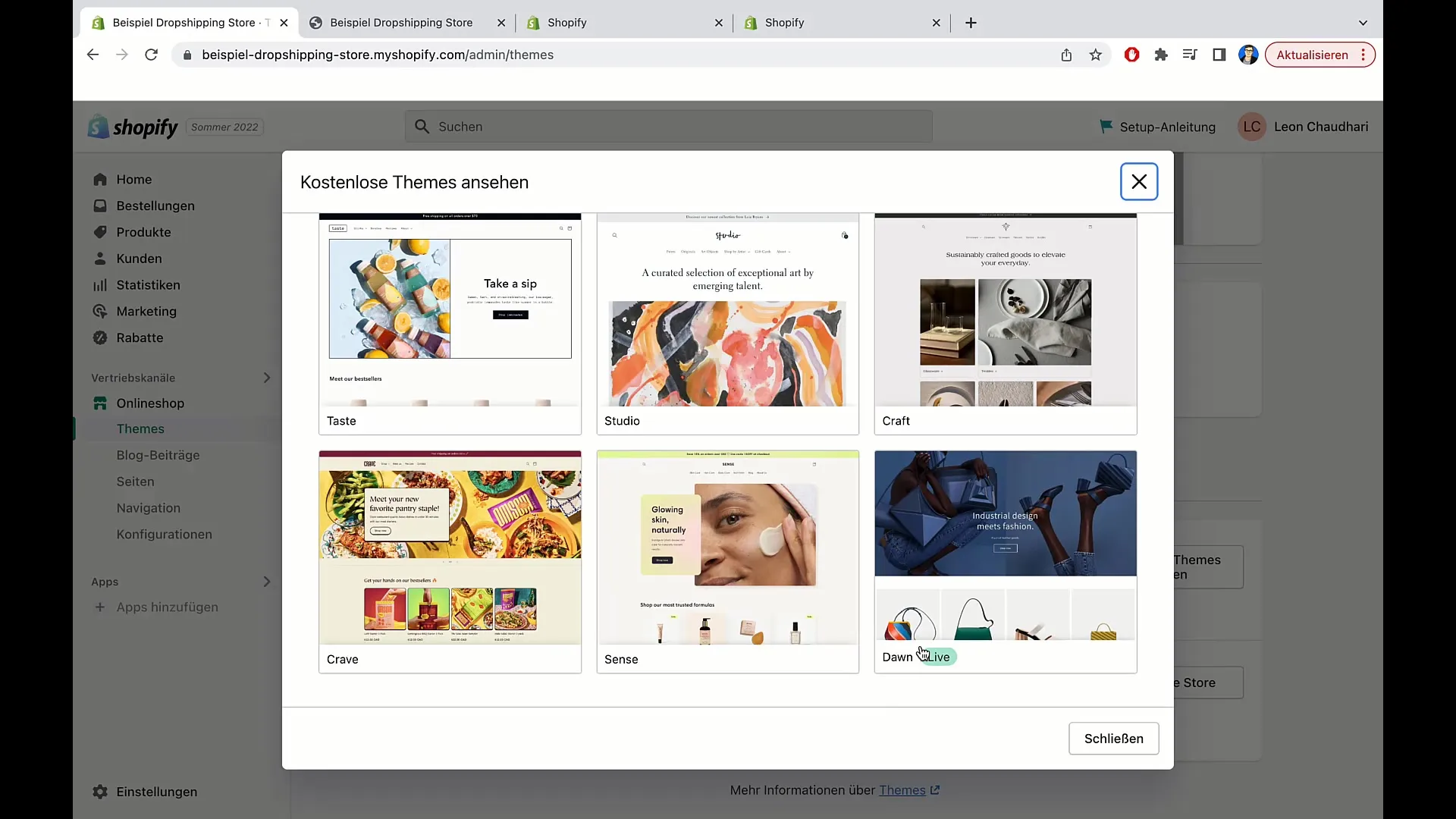
Sikre data før tema bytte
Før du bytter tema, er det avgjørende å sikre dataene dine. Vanligvis overføres ikke dataene under byttet. Du bør lagre all viktig informasjon på et sikkert sted eller opprette en eksportert HTML-fil.
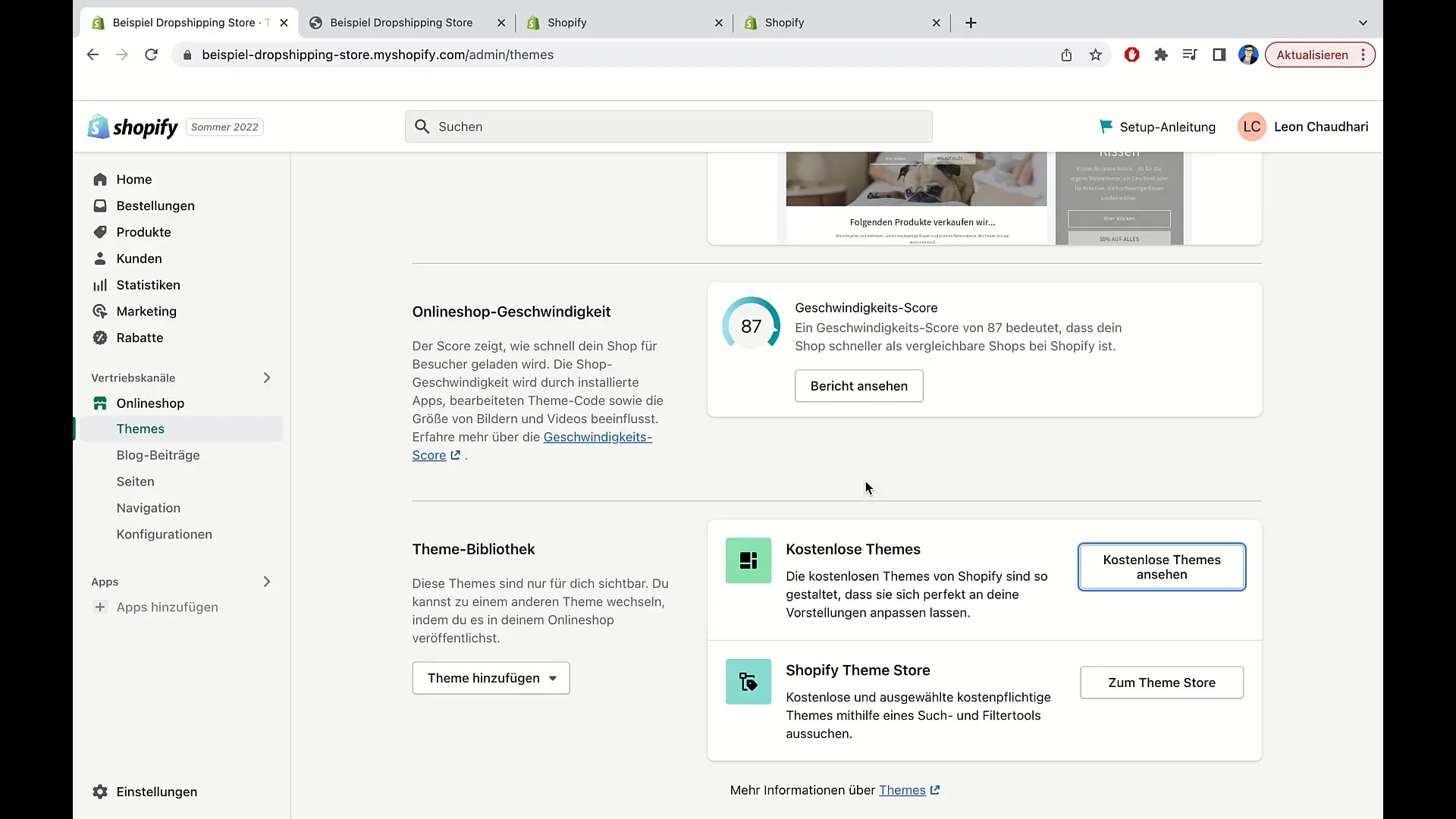
Oppsummering
I denne veiledningen har du lært hvordan du effektivt kan bytte og tilpasse temaer i Shopify. Det er viktig at du jevnlig sjekker temaet ditt, kan tilpasse språket, og forsikre deg om at alle dataene dine er sikret før et bytte.
Ofte stilte spørsmål
Hvordan bytter jeg tema i Shopify?Du kan bytte tema i temaområdet i Shopify-adminområdet ditt. Bare klikk på ønsket tema og aktiver det.
Kan jeg bruke gratis temaer i Shopify?Ja, Shopify tilbyr både gratis og betalte temaer å velge mellom.
Hva bør jeg gjøre før jeg bytter tema?Sikre all viktig data og informasjon, da data vanligvis ikke blir overført ved bytte.
Hvordan endrer jeg språket på de enkelte tema-elementene?Du kan gå til "Språk" i temaområdet og tilpasse begrepene deretter.
Hvordan kan jeg sjekke hastigheten på butikken min?Du finner hastighetsvurderingen i tema~~Velg" where you'll also see improvement sugges~~tions~~s


